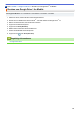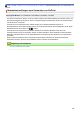Operation Manual
Home > Mobile > Google Cloud Print > Vor der Verwendung von Google Cloud Print > Registrieren Ihres
Gerätes bei Google Cloud Print mit Web Based Management
Registrieren Ihres Gerätes bei Google Cloud Print mit Web Based
Management
Für folgende Modelle: HL-L2350DW/HL-L2357DW/HL-L2370DN/HL-L2375DW
Vergewissern Sie sich, dass Sie bereits ein Google-Konto erstellt haben. Wenn Sie noch kein Konto haben,
rufen Sie die Google-Website (https://accounts.google.com/signup) über einen Computer oder ein Mobilgerät
auf und erstellen Sie ein Konto.
Stellen Sie sicher, dass sich das Brother-Gerät im Ruhezustand befindet, bevor Sie den
Registrierungsvorgang starten.
Bevor Sie Ihr Gerät registrieren, überprüfen Sie, ob am Gerät das korrekte Datum und die korrekte Uhrzeit
eingestellt sind.
1. Prüfen Sie, dass das Brother-Gerät mit demselben Netzwerk wie Ihr Computer oder Mobilgerät verbunden
ist.
2. Starten Sie Ihren Webbrowser.
3. Geben Sie „http://IP-Adresse des Geräts“ in die Adressleiste des Browsers ein (wobei „IP-Adresse des
Geräts“ die IP-Adresse des Geräts ist).
Zum Beispiel:
http://192.168.1.2
4. Standardmäßig ist kein Kennwort erforderlich. Geben Sie ein Kennwort ein, wenn Sie eines festgelegt haben,
und klicken Sie dann auf
.
5. Klicken Sie auf die Registerkarte Netzwerk.
6. Klicken Sie in der linken Navigationsleiste auf das Menü Protokoll.
7. Vergewissern Sie sich, dass Google Cloud Print ausgewählt ist, und klicken Sie dann auf Erweitere
Einstellungen.
8. Vergewissern Sie sich, dass Status auf Aktiviert gesetzt ist. Klicken Sie auf Registrieren.
9. Befolgen Sie die Anweisungen auf dem Bildschirm, um Ihr Gerät zu registrieren.
10. Wenn auf dem Gerät eine Bestätigungsmeldung angezeigt wird, drücken Sie die Taste „OK“.
Wenn im Display des Gerätes keine Bestätigungsmeldung angezeigt wird, wiederholen Sie diese Schritte.
11. Klicken Sie auf Google.
12. Der Anmeldebildschirm für Google Cloud Print
™
wird angezeigt. Melden Sie sich mit Ihrem Google-Konto an
und befolgen Sie die Anweisungen auf dem Bildschirm, um Ihr Gerät zu registrieren.
13. Wenn Sie Ihr Gerät registriert haben, wechseln Sie zurück zum Web Based Management-Bildschirm und
vergewissern Sie sich, dass Registrierungsstatus auf Registriert gesetzt ist.
Zugehörige Informationen
• Vor der Verwendung von Google Cloud Print
139